WPS折线图更改数据标签的颜色和类型的方法
一些小伙伴在使用wps这款软件进行数据统计的时候,会将输入到表格中的数据进行图表的制作,比如会常常将数据制作成折线图来分析,制作的折线图可以进行数据标签的设置,我们可以在折线图中添加数据标签元素,并且你可以更改一下数据标签的显示类型,比如添加类别标签、值标签等,在添加数据标签的同时,还可以为添加的标签内容进行字体颜色的设置,下方是关于如何使用WPS excel折线图设置数据标签颜色和类型的具体操作方法,如果你需要的情况下可以看看方法教程,希望小编的方法教程对大家有所帮助。

WPS Office校园版 V6.6.0.2825 官方免费安装安装版
- 类型:办公软件
- 大小:37.6MB
- 语言:简体中文
- 时间:2015-08-20
WPS折线图更改数据标签的颜色和类型的方法
1.首先,将数据选中,再点击打开【插入】的工具栏,选择自己需要的折线图样式进行插入。
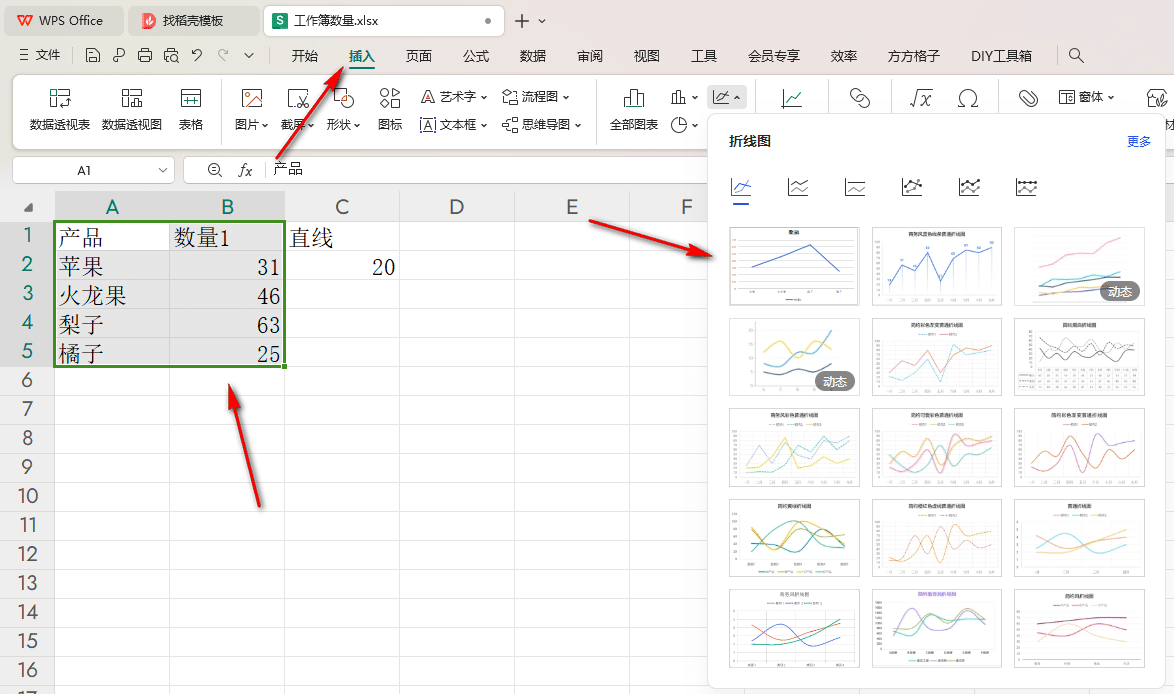
2.插入好折线图之后,我们将旁边的图表元素按钮点击打开,将【数据标签】选项勾选上,那么图表中即可显示出相应的数值。
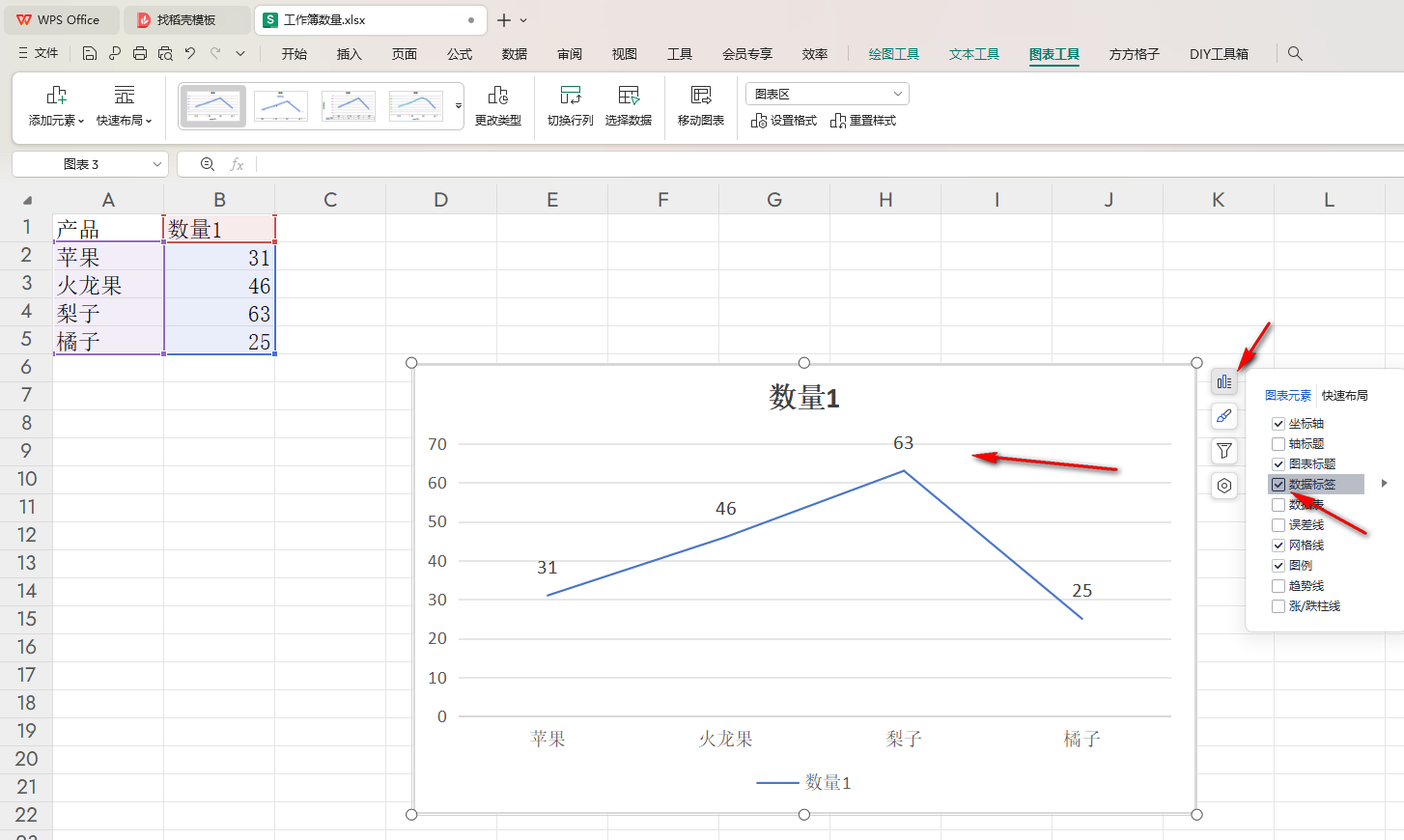
3.或者你可以将数据标签旁边的扩展图标点击打开,点击进入到【更多选项】的页面中。
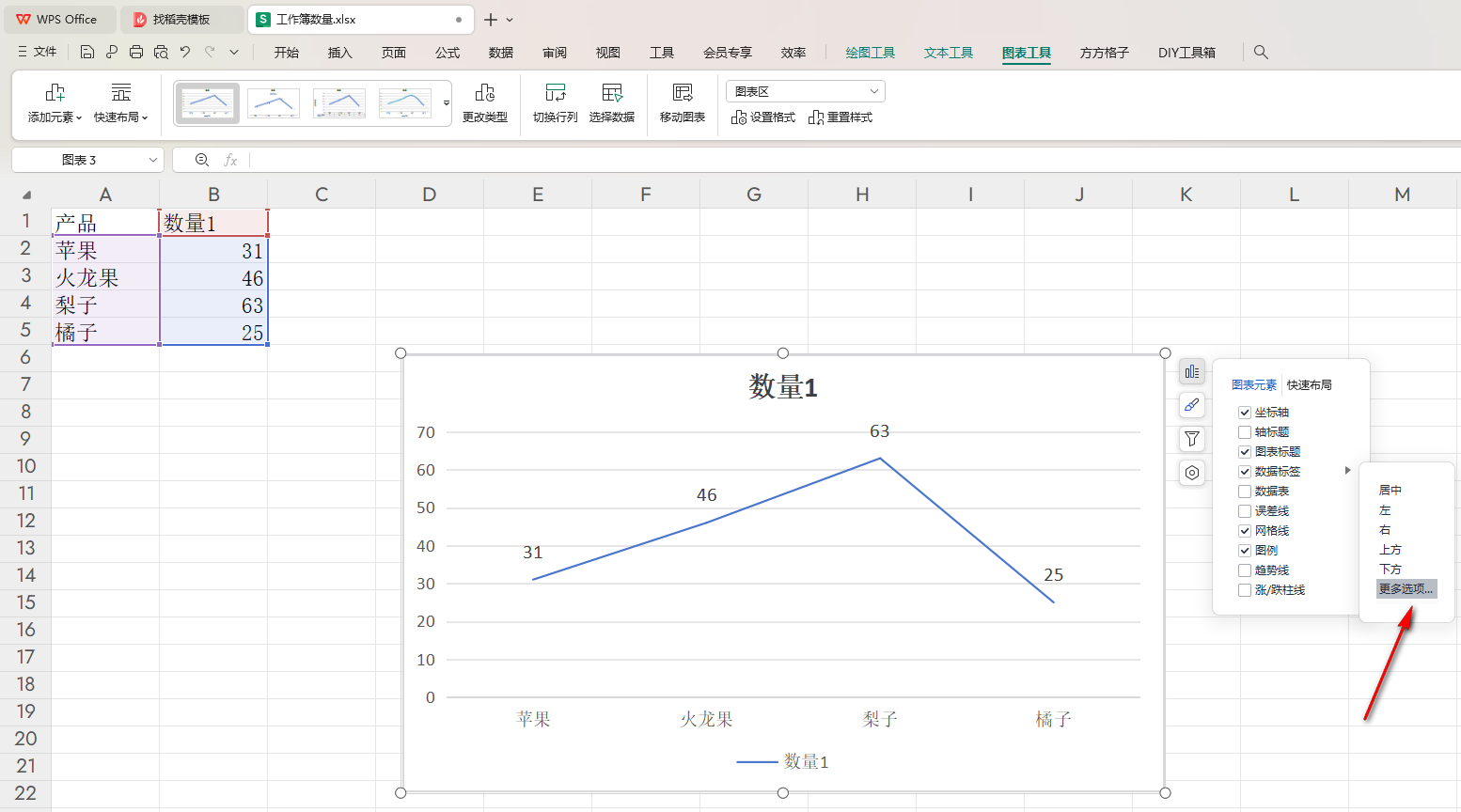
4.我们将页面右侧的【类别名称】勾选上,这时你可以查看到我们图表中的标签元素类型就会变成有类别名称和对应的值内容。
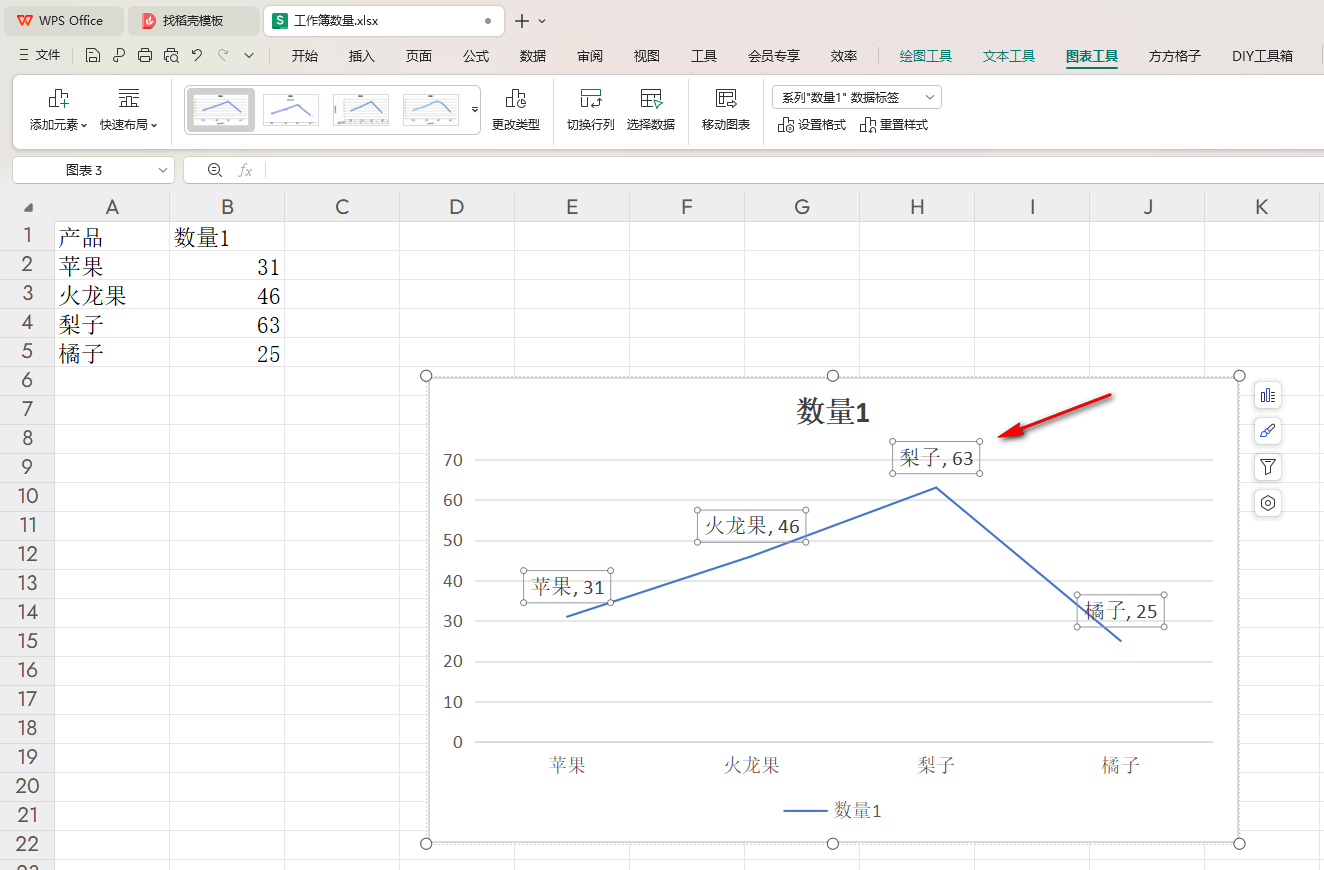
5.之后,我们再点击页面上方的【开始】选项,在工具栏中将字体颜色设置成红色,这时你可以查看到数据标签的颜色就会统一变成红色字体显示。
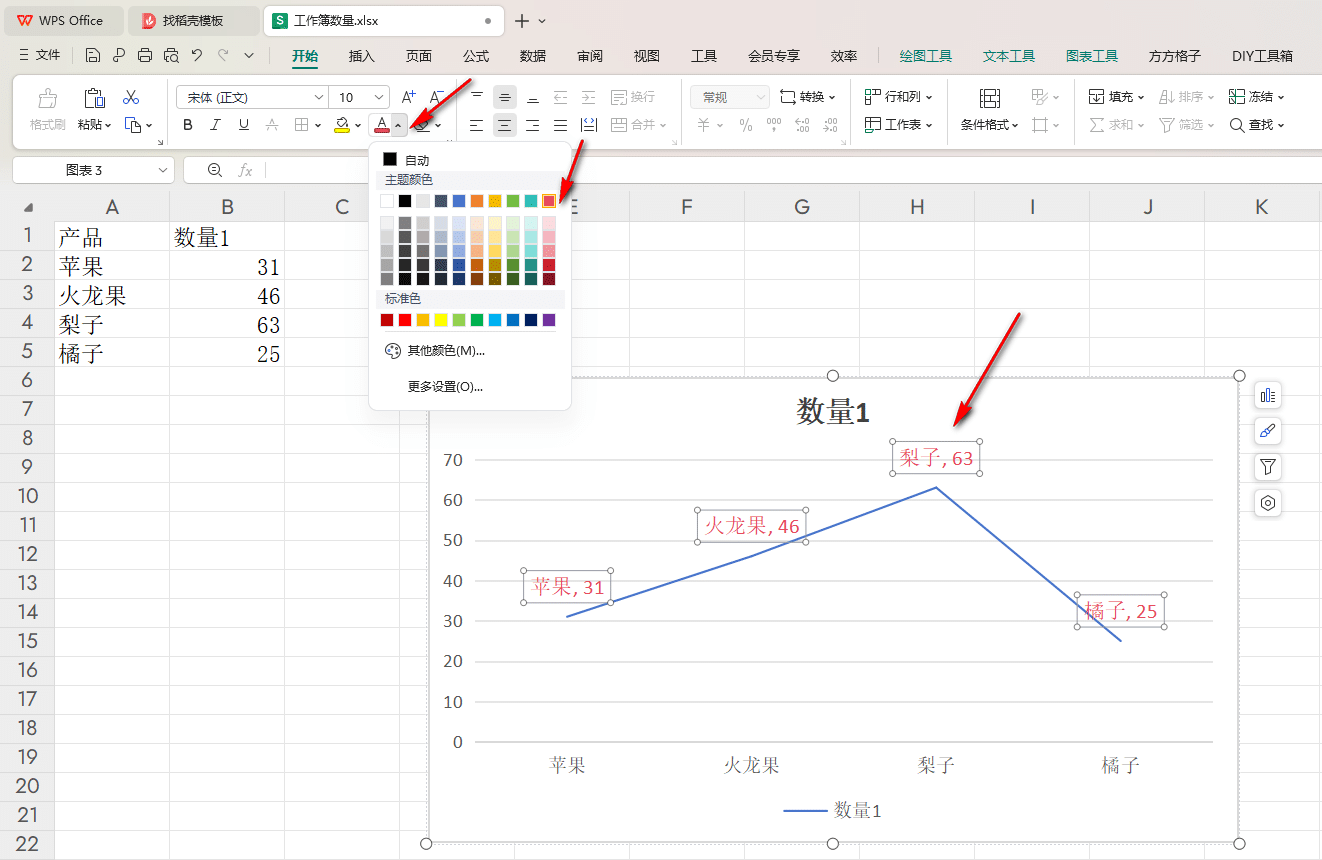
以上就是关于如何使用WPS Excel折线图设置数据标签颜色和类型的具体操作方法,我们在添加数据标签的时候,你可以将数据标签设置成自己喜欢的标签类型,或者是给数据标签内容进行字体颜色的设置,感兴趣的话可以操作试试。
